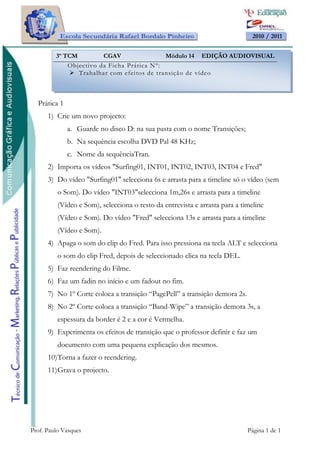
Pratica pre
- 1. 3º TCMCGAVMódulo 14EDIÇÃO AUDIOVISUALObjectivo da Ficha Prática Nº:Trabalhar com efeitos de transição de vídeo<br />Prática 1<br />Crie um novo projecto:<br />Guarde no disco D: na sua pasta com o nome Transições;<br />Na sequenciasequência escolha DVD Pal 48 KHz;<br />Nome da sequenciasequência Tran.<br />Importa os vídeos quot; Surfing01, INT01, INT02, INT03, INT04 e Fredquot; <br />Do vídeo quot; Surfing01quot; selecciona 6s e arrasta para a timeline só o vídeo (sem o Som). Do vídeo quot; INT03quot; selecciona 1m,26s e arrasta para a timeline (Vídeo e Som), selecciona o resto da entrevista e arrasta para a timeline (Vídeo e Som). Do vídeo quot; Fredquot; selecciona 13s e arrasta para a timeline (Vídeo e Som). <br />Apaga o som do clip do Fred. Para isso pressiona na tecla ALT e selecciona o som do clip Fred, depois de seleccionado clica na tecla DEL.<br />Faz reendering do Filme.<br />Faz um fad in no início e um fad out no fim. <br />No 1º Corte coloca a transição “Page Pell” a transição demora 2s.<br />No 2º Corte coloca a transição “Band-Wipe” a transição demora 3s, a espessura da border é 2 e a cor é Vermelha.<br />Comece a criar uma forma quadrada, mantendo a tecla Shift pressionada, será criado rectas com ângulos de 45°. Antes de concluí-lo note que a ferramenta PEN ficará com um pequeno círculo, indicando que seu objecto será fechado. Crie outras formas fechadas.Experimenta os efeitos de transição que o professor definir e faz um documento com uma pequena explicação dos mesmos.<br />Torna a fazer o reendering. <br />Grava o projecto.Ative a ferramenta PEN, clique no documento, dê um segundo clique e crie uma recta. Clique novamente, mantenha pressionado o botão do rato e arraste criando uma curva. Iremos agora quebrar a alça de direcção, pressione ALT e leve o cursor para outro local.<br />Crie um quadrado. Após fechá-lo, caso seja dado um clique sobre a imagem, será criado um novo path. O propósito aqui é editá-lo, pressione Control e clique sobre a linha do quadrado, agora se arrastar a ferramenta PEN sobre as linhas, aparecerá um sinal de mais(+).<br />Clique sobre a linha de baixo do quadrado e adicione um ponto, pressione Control clique e arraste o ponto para baixo.<br />Clique na linha de cima para adicionar um ponto, pressione Control e arraste para cima, pressione ALT e clique sobre este ponto, as alças de direcção serão apagadas e o segmento curvo ficara recto.<br />Clique na linha esquerda adicionando um ponto, pressionando o ALT clique sobre o ponto e arraste para esquerda, o ponto ficará fixo e apenas as alças serão deslocadas formando um S.<br />Clique na linha direita e adicione um ponto, clique sobre o ponto da alça de direcção superior com o Control pressionado e arraste em qualquer direcção, note que a alça inferior leva o segmento para a posição contrária, formando um S.<br />
